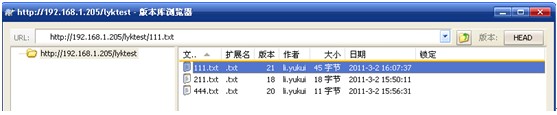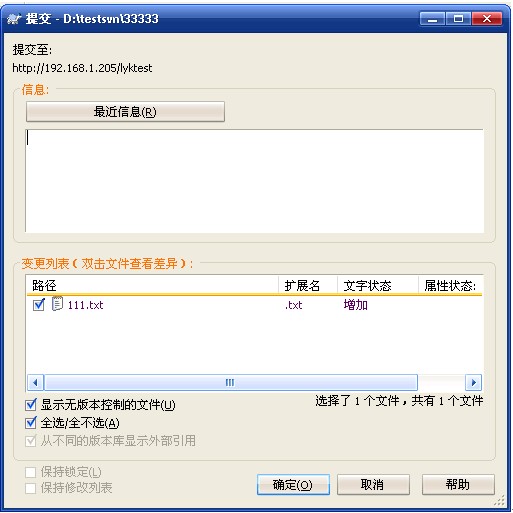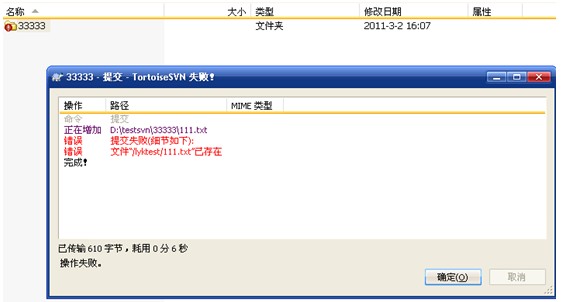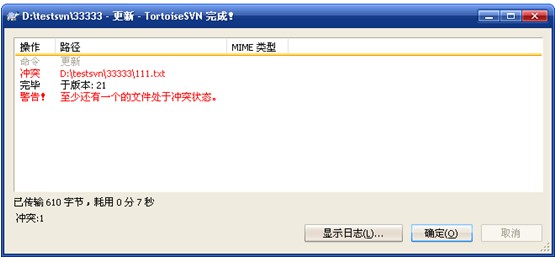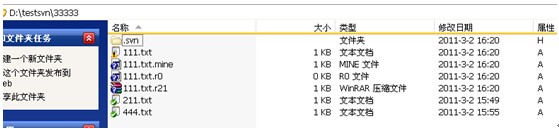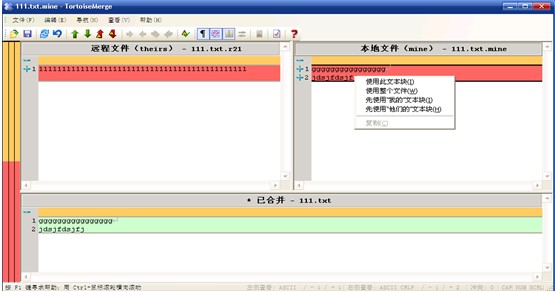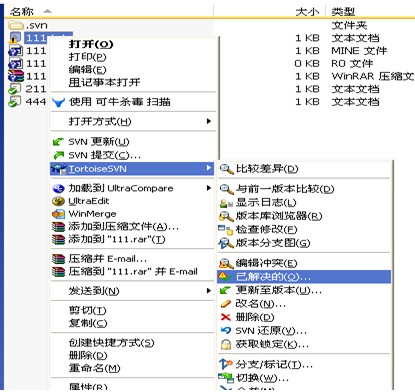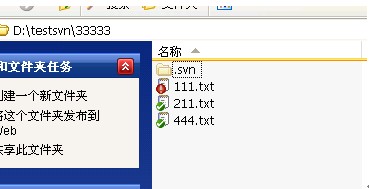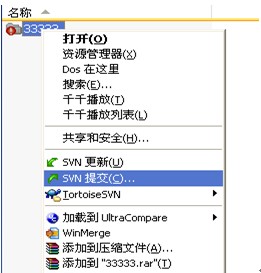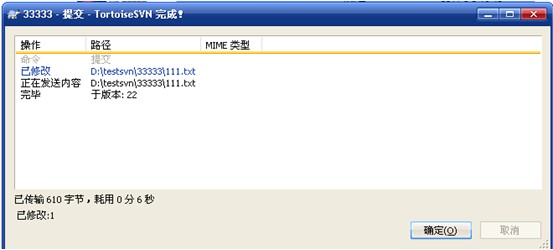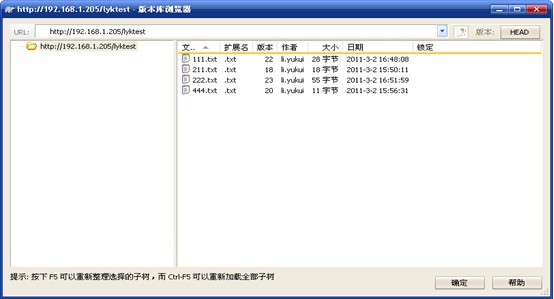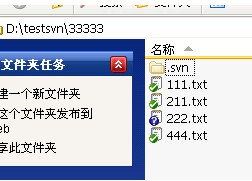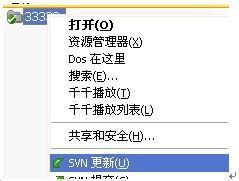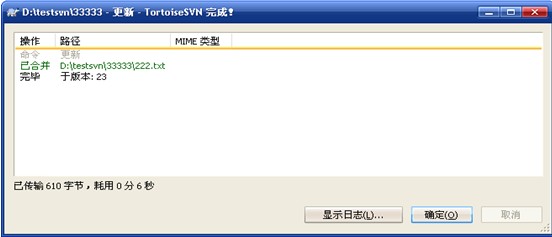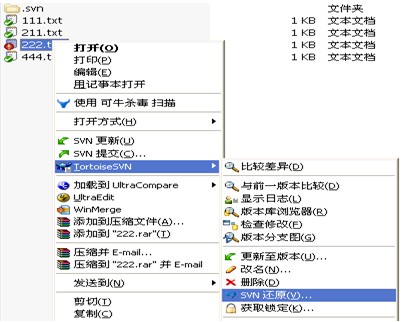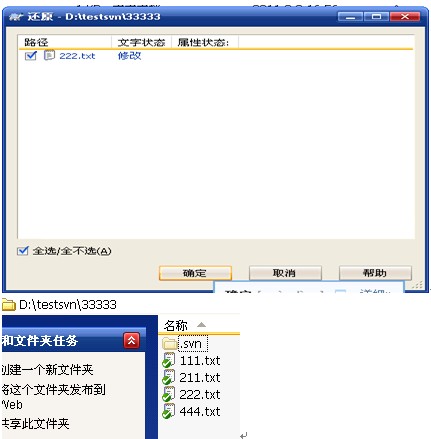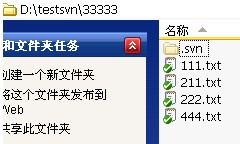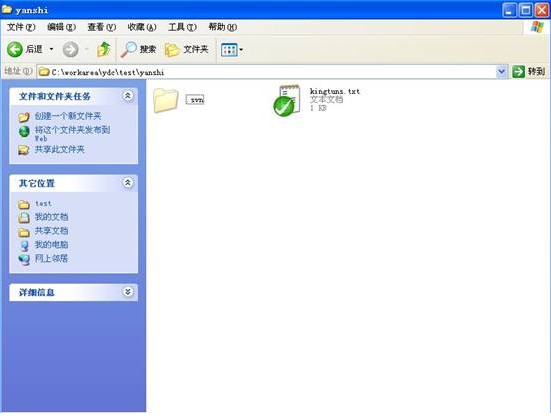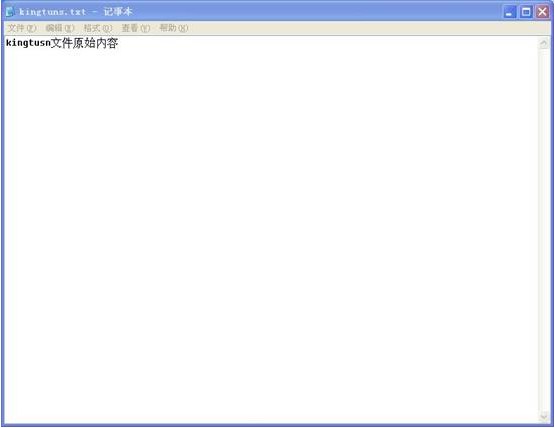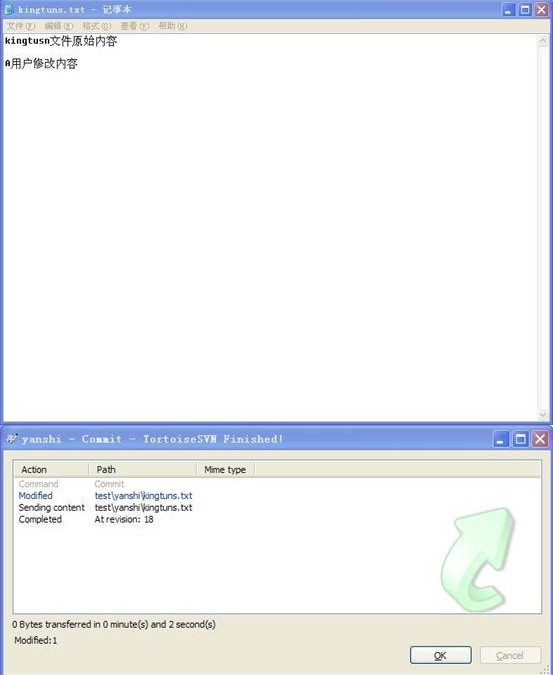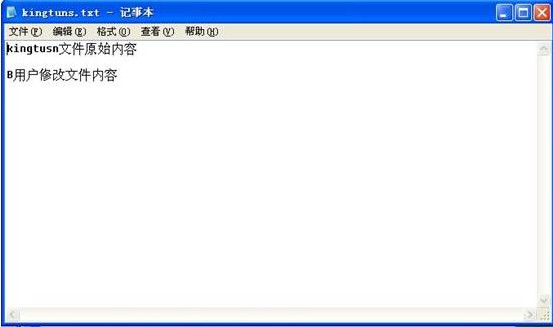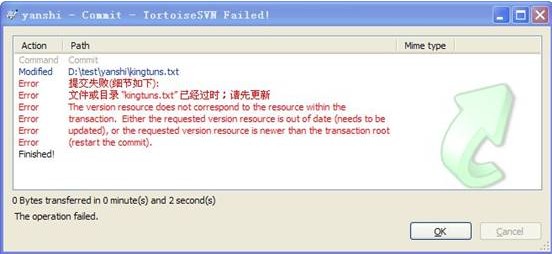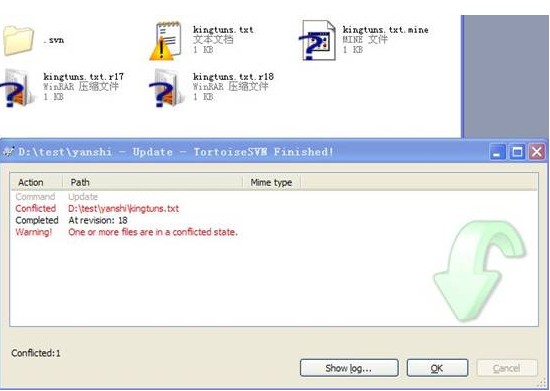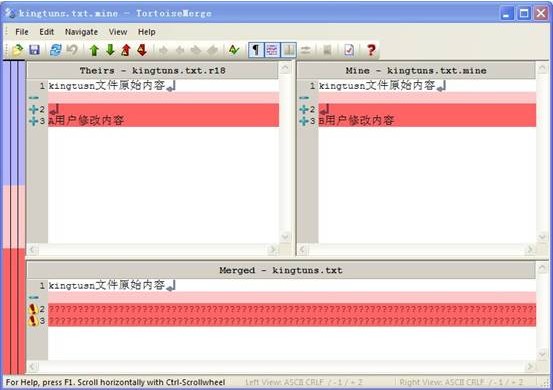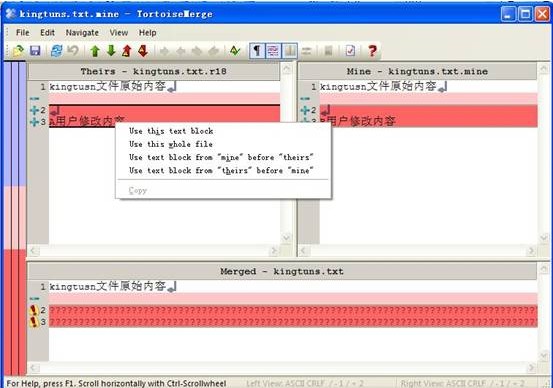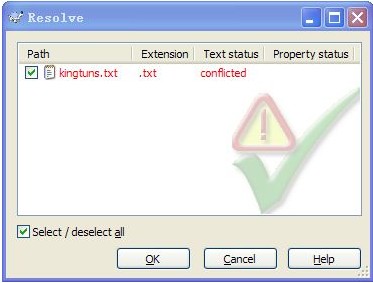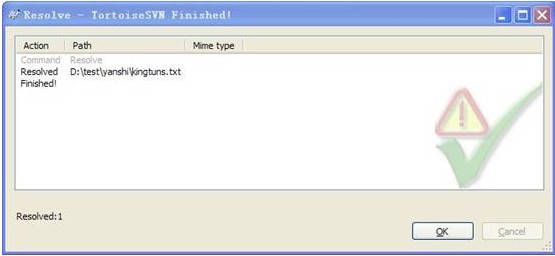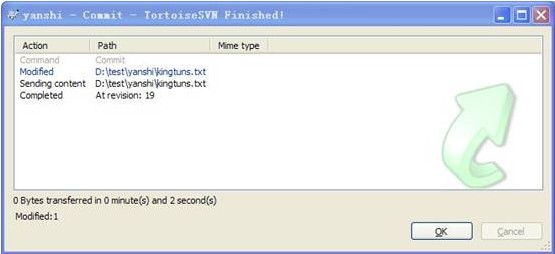多人开发时有可能遇到冲突
1,重名文件
A添加一个111.txt提交成功了。版本库可以看到。
系统提示,操作失败。文件图标左下角显示一个“蓝色加号”。
继续“提交”,依然会提示 “操作失败”。
如果“更新”会提示“冲突”警告。文件图标左下角显示黄色叹号
然后会发现,文件夹下多了几个“奇怪”的文件,以“111”开头。
不用去管这个文件。解决完冲突,这些自然就没有了。
解决冲突 :解决冲突通常有两种办法,一种直接在文件上改,另一种用工具( TortoiseMerge 、 WinMerge )。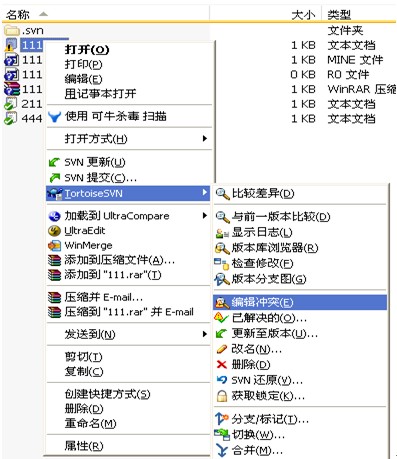
解决冲突要与其它同事协商。
比较冲突文本 、编辑冲突如上图所示。左上角是版本库里对应文件的内容,右上角是本地冲突文件的内容,下边是合并(解决冲突)后的内容。 红色部分表示是冲突的内容,要对这部分内容进行修改。
合并好文本后,将文件改为“已解决的”
然后会发现刚才那几个以“111”开头的奇怪文件不见了。
文件图标左下角由“黄色叹号”变为“红色叹号”。
到此为止,冲突完全解决,可以正常提交(commit)。
2,重名文件 更新时出现冲突。
开发人员A
开发人员B 本地相关文件夹下也有222.txt。
该文件是他刚增加的,无版本信息。222.txt图标左下角是个蓝色的问号。
在这种情形点“更新”
“更新”会显示成功,但是可以看到提示“已合并”。程序自动执行了“合并”操作。其实该操作并没有真正执行。222.txt文件里的内容还是开发人员B编辑的文本。
文件夹图标左下角显示一个红色叹号,已提醒当前操作人员。
进去后可以见到 222.txt文件图标也有个红色叹号。
该情况下没有“编辑冲突”(上图所示),但有“更新至版本”和“svn还原”可以还原成服务器版本。
或者手工编辑222.txt后,再次提交。
版本冲突原因:
假设A、B两个用户都在版本号为100的时候,更新了kingtuns.txt这个文件,A用户在修改完成之后提交kingtuns.txt到服务器,这个时候提交成功,这个时候kingtuns.txt文件的版本号已经变成101了。同时B用户在版本号为100的kingtuns.txt文件上作修改,修改完成之后提交到服务器时,由于不是在当前最新的101版本上作的修改,所以导致提交失败。
版本冲突现象:
冲突发生时,subversion会在当前工作目录中保存所有的目标文件版本[上次更新版本、当前获取的版本(即别人提交的版本)、自己更新的版本、目标文件]。
假设文件名是kingtuns.txt
对应的文件名分别是:
kingtuns.txt.r101
kingtuns.txt.r102
kingtuns.txt.mine
kingtuns.txt。同时在目标文件中标记来自不同用户的更改。
版本冲突解决:
场景:
1、现在A、B两个用户都更新kingtuns.txt文件到本地。
3、A用户修改文件,添加内容“A用户修改内容”完成后提交到服务器
4、B用户修改文件,添加内容“B用户修改内容”完成后提交到服务器
B用户将文件提交至服务器时,提示版本过期:首先应该从版本库更新版本,然后去解决冲突,冲突解决后要执行svn resolved(解决),然后在签入到版本库。在冲突解决之后,需要使用svn resolved(解决)来告诉subversion冲突解决,这样才能提交更新。
解决冲突有三种选择:
A、放弃自己的更新,使用svn revert(回滚),然后提交。在这种方式下不需要使用svn resolved(解决)
B、放弃自己的更新,使用别人的更新。使用最新获取的版本覆盖目标文件,执行resolved filename并提交(选择文件—右键—解决)。
C、手动解决:冲突发生时,通过和其他用户沟通之后,手动更新目标文件。然后执行resolved filename来解除冲突,最后提交。
解决步骤如下:
1、
2、
Theirs窗口为服务器上当前最新版本
Mine窗口为本地修改后的版本
Merged窗口为合并后的文件内容显示
3、
同理如果要使用本地版本,在协商后,在Mine窗口右键,选择Use this text block(使用这段文本块)。
4、
5、
6、
如何降低冲突解决的复杂度:
1、当文档编辑完成后,尽快提交,频繁的提交/更新可以降低在冲突发生的概率,以及发生时解决冲突的复杂度。
2、在提交时,写上明确的message,方便以后查找用户更新的原因,毕竟随着时间的推移,对当初更新的原因有可能会遗忘
3、养成良好的使用习惯,使用SVN时每次都是先提交,后更新。每天早上打开后,首先要从版本库获取最新版本。每天下班前必须将已经编辑过的文档都提交到版本库。